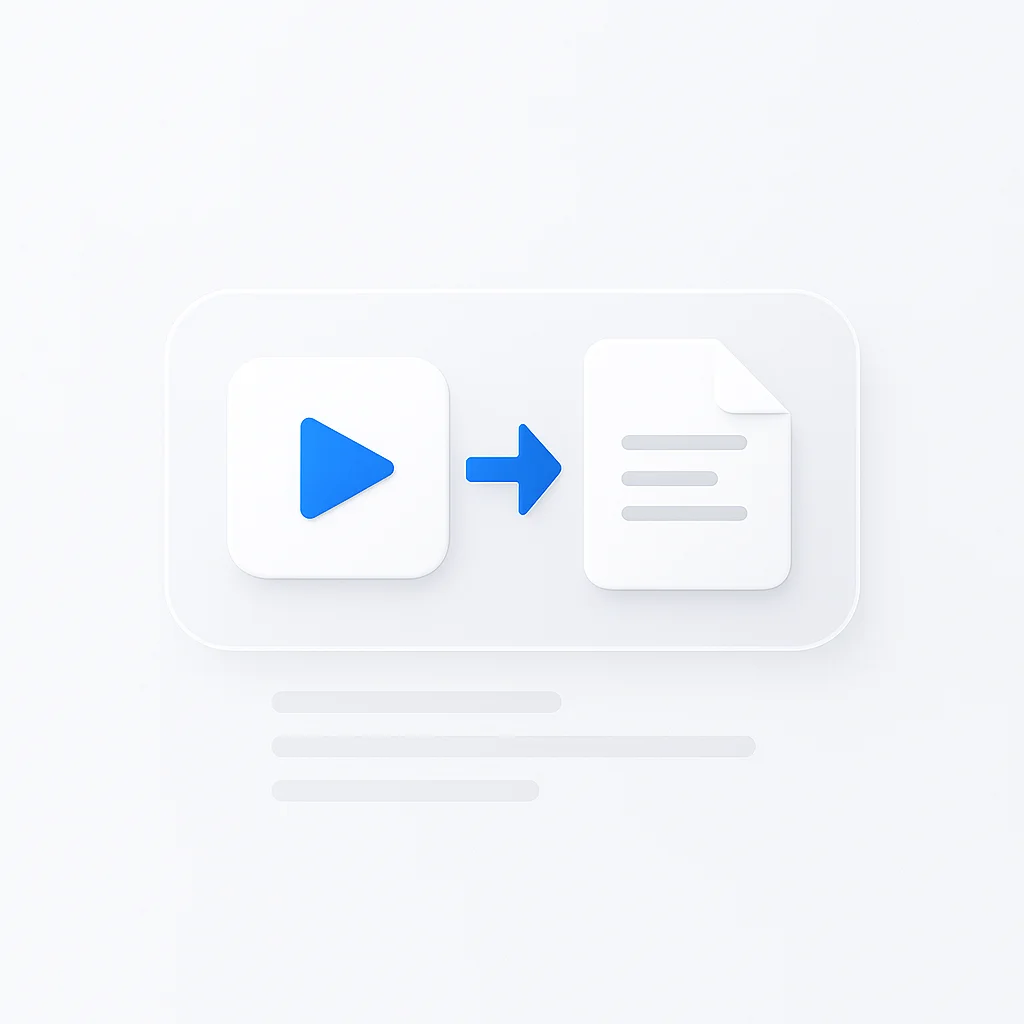ビデオの「早送り」ボタンを押して、重要な発言内容にすぐにアクセスできたらいいなと思ったことはありませんか? 実は方法があります! このガイドでは、ビデオファイルを読みやすいテキストに変換し、ビデオに含まれる情報を完全にコントロールするためのテクニックを探ります。
ビデオからドキュメントへの変換入門
ビデオプレゼンテーション、録音されたインタビュー、またはウェビナーを読みやすいテキストに変換したいと思ったことはありませんか? ビデオをドキュメント形式に変換する理由はいくつかあります。
- アクセシビリティ: テキストによるトランスクリプトは、耳が不自由な方や難聴の方、ビデオを見るよりも読むことを好む方がビデオコンテンツにアクセスできるようにします。
- 検索性: ビデオコンテンツは、検索エンジンが理解するのが困難です。トランスクリプトを使用すると、長いビデオ内にある特定の情報を簡単に見つけることができます。
- 再利用: 文字起こしされたコンテンツは、ブログ記事、要約、またはソーシャルメディアの引用に変換して、元のビデオのリーチを拡大できます。
すべてのビジュアルとフォーマットを保持したまま、ビデオを完全に「変換」してドキュメントにすることは魔法のような方法ではないことを理解することが重要です。代わりに、焦点は発言された言葉を抽出し、それらを読みやすくすることにあります。 このガイドでは、手動で行う方法から、強力な自動化ツールを使用する方法まで、実績のある方法を順を追って説明します。
セクション1:手動による方法:長所、短所、および使用する状況
何かを正しく行うための最良の方法は、自分で行うことである場合があります。 手動によるトランスクリプションには、ビデオを聞き、発言されたことをすべて細心の注意を払って入力することが含まれます。 このアプローチの長所と短所を見てみましょう。
- 長所
- 完全な制御: トランスクリプトのフォーマット、スタイル、および詳細レベルを指示できます。
- 短いビデオに最適: トランスクリプションは長いビデオでは非常に面倒になりますが、短いクリップの場合は管理できます。
- 短所
- 時間投資: これは最も時間がかかる方法です。 オーディオの1時間ごとにトランスクリプションを行うのに数時間かかる準備をしてください。
- スキル依存: 正確なトランスクリプションには、強力なタイピングスキルとオーディオに集中して注意を払う能力が必要です。
- 理想的な用途:
- 短いセグメント: インタビューからのスニペット、プレゼンテーションの重要なセクション。
- 精度が要求される状況: すべての言葉が重要な場合(例:法務、医療コンテンツ)。
ステップバイステップ
- ソフトウェアの選択:
- シンプルなワードプロセッサ(Microsoft Word、Googleドキュメント)で問題ありません。
- 専用のトランスクリプションツールは、フットペダルコントロールやタイムスタンプなどの機能を提供します。
- 再生と入力:
- ビデオの短いセクションを再生し、頻繁に一時停止して聞こえる内容を入力します。
- 効率を高めるためにキーボードショートカットを使用します(再生、一時停止、巻き戻し)。
- 校正と編集:
- エラーは避けられません! トランスクリプトを注意深く確認し、タイプミス、聞き間違えた単語、またはぎこちない言い回しを修正します。
セクション2:自動トランスクリプションツール:効率対精度
ビデオをすばやく文字起こししたり、大量のコンテンツがある場合は、自動トランスクリプションサービスが非常に役立ちます。 利点と欠点を見てみましょう。
- 長所
- スピード: AI搭載ツールは、数時間分のビデオを数分で文字起こしできます。
- スケーラビリティ: 長いビデオや複数のファイルを一度に簡単に処理できます。
- 短所
- 精度はさまざま: 特にノイズの多いオーディオ、アクセント、または専門用語の場合、自動トランスクリプションは完璧ではありません。
- 編集が必要な場合がある: 最適な結果を得るには、トランスクリプトを確認して修正することを計画してください。
人気のツール
- ScreenApp.IO: 高速なトランスクリプションおよび翻訳機能を提供します。
- Otter.ai: 会議ソフトウェアと統合されており、ビジネスノートに便利です。
- Trint: 高度な編集インターフェイスとコラボレーション機能。
- Descript: トランスクリプションをオーディオ/ビデオ編集ツールと組み合わせます。
- Amberscript: その精度とカスタマイズオプションで知られています。
これらのツールは、話し言葉の膨大なデータセットでトレーニングされた高度なAIアルゴリズムを使用しています。 ソフトウェアはビデオのオーディオを分析し、パターンを識別し、それらのパターンをテキストに変換します。 精度は、スピーチの明瞭さ、バックグラウンドノイズ、および使用される言語の複雑さなどの要因によって異なります。
セクション3:ビデオトランスクリプションの最適化
可能な限り最高のトランスクリプション結果を得るには、いくつかの重要な詳細に注意を払うことから始めます。 覚えておくべきことは次のとおりです。
-
クリアなオーディオ:成功の基礎 最高のトランスクリプションツールでも、元のビデオオーディオがこもっていたり、バックグラウンドノイズがあったり、強いアクセントのある話者がいる場合は苦労します。 録音するときは、最も正確な結果を得るために、クリアで鮮明なオーディオを取得することを優先してください。
-
読みやすさのためのフォーマット テキストの壁は理解しにくいです! 次の機能を使用して、トランスクリプトの使いやすさを向上させます。
- 話者ラベル: 誰が何を言っているかを明確に識別します(例:インタビュアー:…、話者1:…)
- 段落: 長い独白を短い段落に分割します。
- タイムスタンプ(オプション): タイムスタンプを追加して、ユーザーが元のビデオの特定の瞬間を見つけやすくします。
-
方法の選択:迅速な意思決定ガイド 適切なツールは、特定のニーズによって異なります。 次の要素を考慮してください。
- ビデオの長さ: 手動トランスクリプションは、長いビデオでは非現実的になります。
- 精度のニーズ: 重要なコンテンツの場合、自動化されたトランスクリプトの手動トランスクリプションまたは慎重な編集が必要になる場合があります。
- 予算: 一部の自動化サービスは1分あたり料金を請求するため、コストを考慮してください。
結論
手作業による制御を好むか、自動化の便利さを好むかにかかわらず、ビデオコンテンツを汎用性の高いテキストドキュメントに変える方法があります。 次の内容について説明しました。
- 手動トランスクリプション: 精度と短いクリップに最適です。
- 自動トランスクリプションサービス: 大規模プロジェクト向けの速度とスケーラビリティ。
- 最適化のヒント: どちらの方法でも最高の結果を得るのに役立ちます。
あなたにとって「最適な」方法は、あなたの個々のニーズに完全に依存します。 ビデオの長さ、精度がどれほど重要か、投資する時間などを検討してください。 ここで紹介するツールとテクニックは、ビデオ内の貴重な情報のロックを解除するのに役立ちます。 さあ、アプローチを選択して、トランスクリプションを開始しましょう!